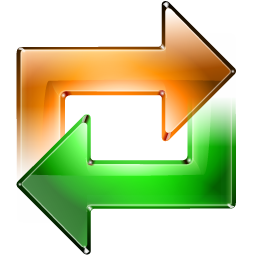 |
Developer: dmSimpleApps |
| OS: Windows 7, 8, 10, 11 | |
| Lisensi: Freeware | |
| Ukuran: 40MB | |
dmMediaConverter adalah sebuah frontend untuk memudahkan anda dalam menggunakan fitur-fitur yang ada di dalam ffmpeg. Mengkonversi video dengan interface yang hanya berupa command line memang cukup sulit dan merepotkan. Itulah sebabnya kenapa di internet banyak bertebaran GUI yang dibuat untuk ffmpeg.
Menurut pengembangnya, ide pembuatan GUI untuk ffmpeg juga terinspirasi dari berbagai video converter yang beberapa diantaranya cukup populer, sampai akhirnya kerja kerasnya membuahkan hasil berupa sebuah freeware yang dinamakan dmMediaConverter.
Fitur dmMediaConverter
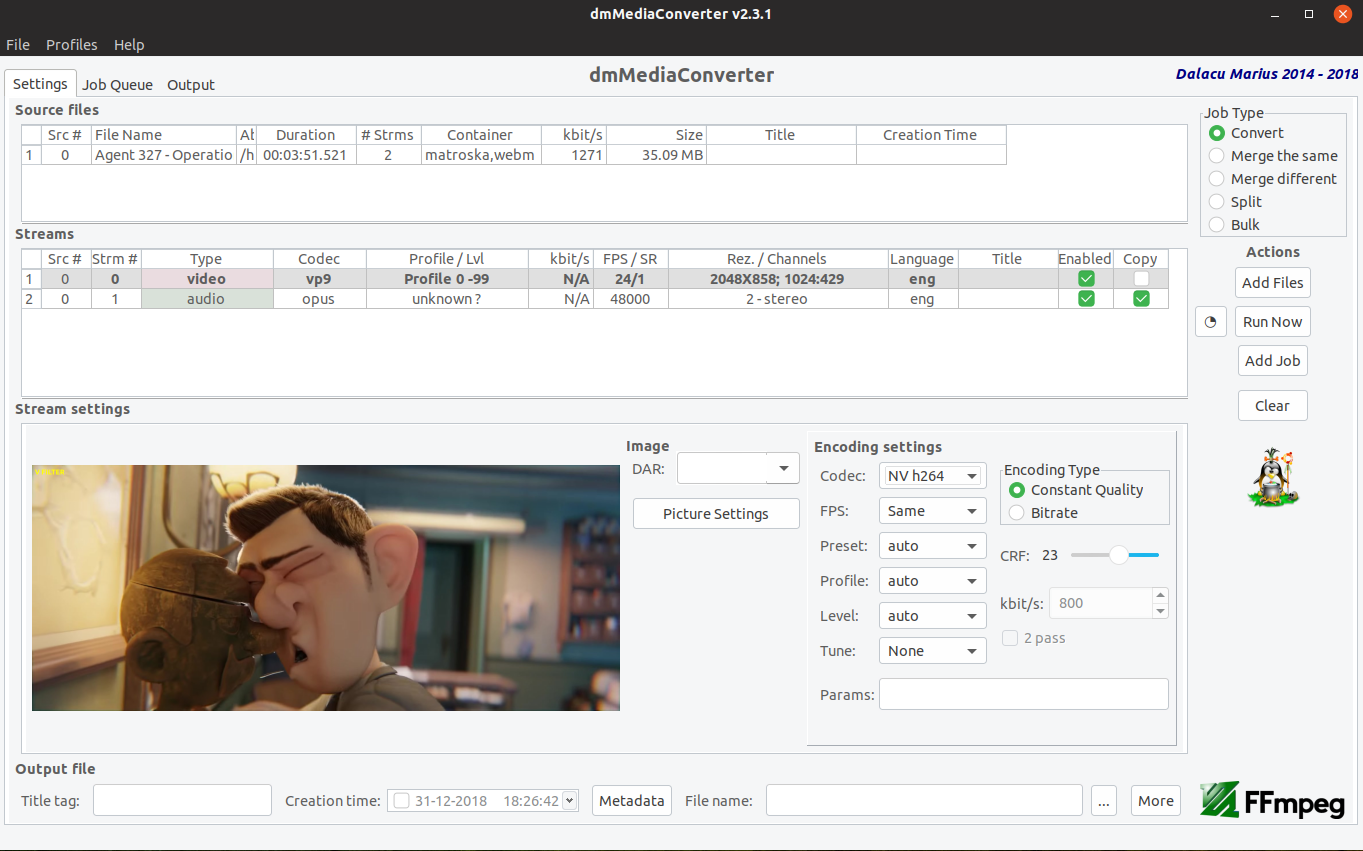
Terbukanya jendela dmMediaConverter diiringi dengan munculnya panduan singkat yang sederhana berupa langkah-langkah yang harus diambil untuk memulai. Panduan ini memberitahu pengguna untuk memilih jenis tugas yang harus dilakukan oleh dmMediaConverter dan untuk memilih file-file yang akan diproses.
Pada tahap permulaan anda harus menentukan dulu apakah anda ingin melakukan konversi, menggabungkan beberapa video yang propertinya sama tanpa encoding ulang sehingga kualitasnya tetap sama, menggabungkan video-video yang propertinya berlainan ke dalam sebuah container seperti MKV atau MP4, melakukan trimming, dan mengkonversi beberapa file sekaligus.
Anda juga bisa memasukkan dua video sekaligus, lalu menampilkan salah satunya di atas video lainnya dalam sebuah overlay. Saat diputar di video player, kedua video ini akan tayang secara bersamaan. Ukuran overlay lumayan kecil tapi anda masih bisa menonton video yang ada didalamnya dengan jelas. Overlay juga dapat diperbesar tapi sayangnya tidak bisa dengan cara drag and drop.
Untuk membuat overlay, hilangkan tanda centang pada bagian Copy di dalam menu Streams, klik tombol Picture Settings di dalam menu Stream Settings, buka tab Watermark, atur posisi overlay, dan selanjutnya jangan lupa untuk memberi tanda centang pada opsi Burn.
Sejumlah opsi yang ada di dalam Picture Settings juga memungkinkan anda untuk melakukan sedikit penyesuaian pada kedalaman saturasi dan kontras, mengubah resolusi video dengan tetap mempertahankan aspect ratio atau justru mengabaikannya, merotasi video (mulai dari 90 derajat, 180 derajat hingga 270 derajat), dan mengatasi masalah interlaced video dengan deinterlacing.
Download dmMediaConverter
Yang agak terasa mengganggu adalah terhapusnya video dari dmMediaConverter secara otomatis setelah konversi selesai. Akibatnya anda harus memasukkan video itu kembali jika anda ingin mengulang konversi. Situasi ini sangat merepotkan apabila anda sedang berusaha menemukan pengaturan yang pas untuk mengkonversi sebuah video secara sempurna. Untuk mengatasinya anda harus menonaktifkan opsi Clear settings when done.
Sebelum encoding dilakukan, anda bisa menentukan codec yang akan digunakan seperti H.264, H.265, VP8, VP9 dan lain-lain. Preset dan profile untuk setiap codec juga sudah siap sedia. Mode encoding tersedia antara constant quality atau bitrate. Jika anda ingin mengontrol ukuran file video, pilihlah mode bitrate dengan 2-pass encoding. Tapi apabila anda lebih mengutamakan kualitas, pilihlah constant quality. Download dmMediaConverter terbaru dan gratis melalui link dibawah ini:
Editor: Muchammad Zakaria
Jangan sampai ketinggalan informasi terkini seputar teknologi dan tutorial terbaru dari Nesabamedia.com:









 Click to vote
Click to vote




